Ako opraviť, keď sa prepínač Nintendo nepripojí k televízoru
Rôzne / / August 04, 2021
Pokiaľ ide o vreckové herné zariadenie alebo konzolu na cestách, Nintendo Switch je najlepšia voľba práve na trhu. Ďakujeme spoločnosti Nintendo Co. Ltd., že si mohla vyrobiť takúto úžasnú vreckovú kompaktnú hernú konzolu a tiež širokú škálu kompatibilných hier. Teraz veľa používateľov dáva prednosť tomu, aby svoju obrazovku Switch prepracovali na väčšiu obrazovku, ale zdá sa, že Nintendo Switch sa nepripojí k televízoru.
V inom zmysle môžeme tiež povedať, že niektorí používatelia prepínačov hlásia, že sa nepripojí k televízoru, keď je dokovaný a dokonca aj keď nie je dokovaný. Je tiež potrebné spomenúť, že metóda nie je taká jednoduchá ako pripojenie jedného kábla k televízoru. Preto sú používatelia frustrovaní problémom s pripojením. Našťastie je nižšie uvedených niekoľko možných riešení, ktoré by ste mali vyskúšať.
Obsah stránky
-
Ako opraviť, keď sa prepínač Nintendo nepripojí k televízoru
- 1. Správne pripojte prepínač k dokovacej stanici
- 2. Pripojte všetky káble
- 3. Vyberte správny vstup TV
- 4. Skontrolujte nastavenie TV na prepínači
- 5. Použite iný kábel HDMI
- 6. Použite iný televízor
- 7. Resetujte sieťový adaptér
- 8. Aktualizujte firmvér a prepnite firmvér
- 9. Zapnite a vypnite obe zariadenia
- 10. Vymeňte chybnú dokovaciu stanicu
- 11. Odpojte Joy-Cons na prepínači
Ako opraviť, keď sa prepínač Nintendo nepripojí k televízoru
Predtým, ako sa dostaneme do sprievodcu nižšie, pozrime sa, aké sú možné dôvody takéhoto problému. Zdá sa, že káble nie sú správne pripojené k televízoru, nesprávny vstupný zdroj, nesprávne nakonfigurované Nintendo Jedným z najbežnejších dôvodov je nastavenie prepínačov, zastaraný firmvér prepínača, chybná dokovacia stanica atď ďaleko.
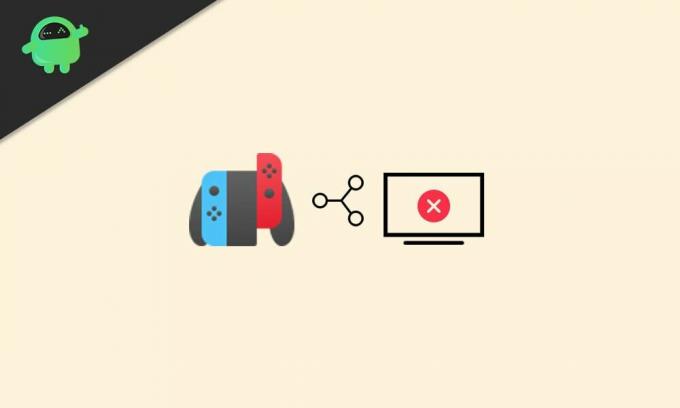
1. Správne pripojte prepínač k dokovacej stanici
Najskôr nezabudnite, že ste konzolu Nintendo Switch správne pripojili k dokovacej stanici bez akýchkoľvek prekážok. Tiež by ste sa mali pokúsiť niekoľkokrát odpojiť a znova pripojiť prepínač na dokovacej stanici.
2. Pripojte všetky káble
Ak je niektorý z káblov uvoľnený alebo nepasuje správne, konzola spínača nemusí na vašom televízore fungovať. Nezabudnite, že dokovacia stanica je pripojená k elektrickej zásuvke, aby získala dostatok elektrickej energie. Po pripojení sa objaví zelené svetlo. Ak nie, mali by ste postupovať podľa ďalších krokov uvedených nižšie:
- Nezabudnite odpojiť všetky káble od zariadenia Switch Dock a počkajte pár minút, potom znova zapojte káble.
- Teraz skontrolujte, či Napájací adaptér USB-C je pripojený k vášmu doku Nintendo Switch alebo nie.
- Potom pripojte Kábel HDMI k dokovacej stanici Nintendo Switch a druhý koniec pripojte k televízoru.
- Potom nezabudnite vložiť vaše Nintendo Switch v doku> Otočte ho na.
Na záver môžete skontrolovať, či sa Nintendo Switch nepripojuje k televízoru alebo nie.
3. Vyberte správny vstup TV
Za zmienku stojí tiež skontrolovať, či bol na vašom televízore zvolený správny vstup TV. Ak má váš televízor viac ako jeden port HDMI, skúste kábel HDMI pripojiť k inému portu.
Ak je navyše vaša dokovacia stanica pripojená k portu HDMI 1, uistite sa, že ste pomocou diaľkového ovládača vybrali HDMI 1 v možnosti vstupu televízora. Výber iného vstupu alebo iného čísla portu HDMI z televízora nebude fungovať.
4. Skontrolujte nastavenie TV na prepínači
- Zamierte do „Hlavná ponuka“ na vašom Nintendo Switch> Vybrať 'Systémové nastavenia' (ikona ozubeného kolieska).
- V ľavej ponuke vyberte možnosť „Nastavenia TV“ > Nastaviť „TV výstup“ do „Auto“ z pravého menu.
- Môžete tiež nastaviť „Rozsah RGB“ do „Obmedzené“ alebo „Plný“.
- Vyskúšajte vypínanie the Power Sync možnosť a skontrolujte, či sa problém vyrieši alebo nie.
5. Použite iný kábel HDMI
Môžete skúsiť použiť iný kábel HDMI, pretože sa tiež môže stať, že s káblom HDMI bude nejaký problém, že používate chybný. Ak v prípade, že používate akýkoľvek starý alebo roztrhnutý kábel HDMI, odporúčame vám zaobstarať si kábel HDMI s náhradnými dielmi. Zatiaľ čo kvalitnejší kábel HDMI môže tiež poskytnúť lepšiu používateľskú skúsenosť.
Reklamy
6. Použite iný televízor
Ak sa vám nič nezdá užitočné, nezabudnite na pripojenie konzoly Nintendo Switch použiť iný televízor pretože niekedy môže existovať problém s existujúcim televízorom, ktorý môže ľahko spôsobiť viac problémov vôbec.
7. Resetujte sieťový adaptér
Nezabudnite tiež vyskúšať resetovanie sieťového adaptéra tak, že ho jednoducho odpojíte od dokovacej stanice a ponecháte ho niekoľko sekúnd. Potom priamo pripojte AC adaptér ku konzole a vložte konzolu prepínača do doku a potom ju zapnite. Niekedy sa tento trik môže tiež hodiť.
8. Aktualizujte firmvér a prepnite firmvér
Tiež vám odporúčame aktualizovať firmvér televízora aj konzoly Nintendo Switch na najnovšiu verziu dostupná verzia, pretože zastaraná verzia firmvéru alebo zostavenie môže spôsobiť niekoľko výkonov alebo stability problémy.
Reklamy
Pre televíziu:
- Prejdite do ponuky nastavení televízora stlačením tlačidla 'Domov' na diaľkovom ovládaní televízora.
- Teraz choďte do podpora karta> Vybrať Aktualizácia softvéru zo zoznamu.
- Potom nezabudnite vybrať 'Teraz aktualizovať' a uistite sa, že je váš televízor pripojený k internetu.
- Ak je k dispozícii aktualizácia, jednoducho ju nainštalujte.
- Po dokončení reštartujte televízor, aby sa uplatnili zmeny, a znova skontrolujte problém.
Pre Nintendo Switch:
- Skontrolujte, či je konzola Nintendo Switch pripojená k internetu.
- Teraz choďte do Ponuka HOME > Vyberte Softvér ikona.
- Stlačte tlačidlo + alebo – tlačidlo na ovládači prepínača> Vyberte ikonu Aktualizácia softvéru možnosť (Cez internet).
- Ak je aktualizácia k dispozícii, nainštalujte ju.
Ďalej nezabudnite prejsť na stránku Ponuka HOME > Vyberte Systémové nastavenia. Zamierte do Systém možnosť> Nastaviť Softvér na automatickú aktualizáciu do ZAP. V takomto prípade sa všetky dostupné aktualizácie automaticky nainštalujú vždy, keď je systém Nintendo Switch pripojený k internetu.
9. Zapnite a vypnite obe zariadenia
Vykonanie napájacieho cyklu pomáha zariadenie resetovať všetky dočasné konfigurácie v systéme, ako sú údaje vyrovnávacej pamäte alebo porucha atď. Urobiť tak:
- Vypnite úplne konzolu Nintendo Switch a odpojte všetky káble od dokovacej stanice.
- Teraz odpojte napájací adaptér zo zásuvky a počkajte asi 30 sekúnd.
- Potom zapojte späť všetky káble a zapnite Nintendo Switch.
- Ďalej nezabudnite vypnúť televízor pomocou diaľkového ovládača k televízoru a urobte rovnaké kroky, ako je uvedené vyššie pre konzolu.
- Po dokončení pripojte konzolu k televízoru a znova skontrolujte problém.
10. Vymeňte chybnú dokovaciu stanicu
Za zmienku stojí, že chybná dokovacia stanica môže tiež spôsobiť niekoľko problémov s pripojením. Preto je lepšie vždy skontrolovať, či je dokovacia stanica chybná a prípadne ju vymeniť. Ak je váš Nintendo Switch stále v záruke, môžete požiadať o novú dokovaciu stanicu alebo si zaobstarať novú z online alebo offline trhu.
11. Odpojte Joy-Cons na prepínači
Ako posledná možnosť, ak sa vám zdá, že vám nič nefunguje, skúste odpojiť Joy-Cons od Nintenda Konzolu prepnite jednoduchým jemným stlačením a podržaním malého tlačidla na zadnej strane každej strany a následným zdvihnutím ich hore. Niekedy vám môže pomôcť aj ľahké pripojenie k televízoru pomocou Dock Station.
To je všetko, chlapci. Predpokladáme, že vám tento sprievodca pomohol. V prípade ďalších otázok môžete komentovať nižšie.



![Ľahká metóda na zakorenenie archy Benefit M9 pomocou programu Magisk [nie je potrebné TWRP]](/f/a0938dd554879f1fafa469afce05297d.jpg?width=288&height=384)